こんにちは!ゆうき(Twitter/@freebizlife) です。
 ゆうき
ゆうき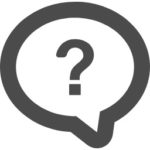
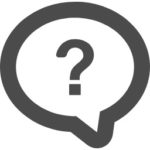
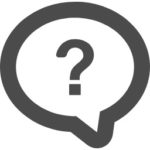
- eBay独自決済について理解することができます。
- 独自決済の登録をすることができます。
- これからも安心してeBayで販売を続けることができます。
今回の内容はeBayセラー全員が知っておくべきことなので非常に重要です。
取りこぼしがないように順を追って一つ一つ確認していきましょう。
なお、当ブログでは語りきれないeBay輸出で稼ぐコツを、ゆうきのメルマガにて詳しく解説しています。
クーリエ契約の方法をはじめ、記事動画100本以上の攻略ノウハウ、さらには売上管理&利益計算シートまで提供していますので、ぜひご登録ください。


eBay独自決済導入!気になる登録方法を一挙公開
それでは最初に独自決済とは何なのか?というポイントから解説したいと思います。
eBay独自決済(eBay Managed Payments)とは?
eBay独自決済とは『eBay Managed Payments』と呼ばれるサービスで、独自ペイメント機能が導入されることで決済情報をeBay側で一括管理できます。2018年からアメリカでスタートし徐々に対応エリアが拡大していましたが、この度ようやく日本にも導入される運びとなりました。
一言で何が変化するかと言いますと、決済方法が大きく変わります。
これまでeBayでバイヤーからの支払いについてはPayPalを通して決済してもらう流れでしたが、今後はPayPalに変わりPayonnerという会社の口座で資金の受け取りをするようになります。
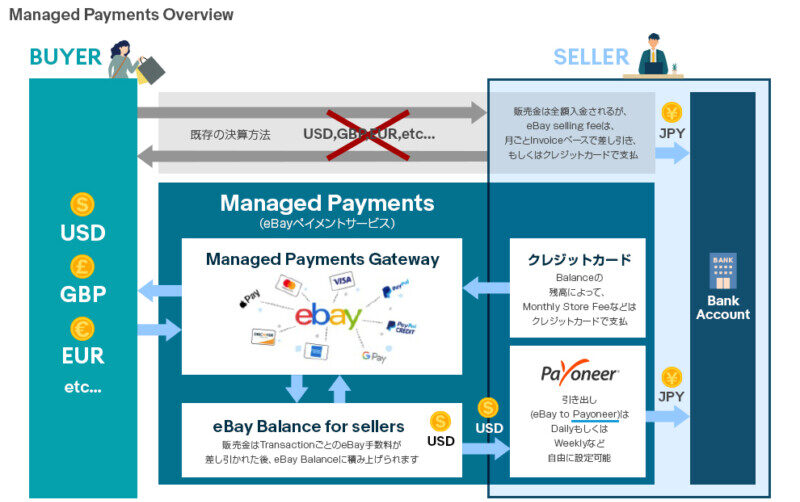
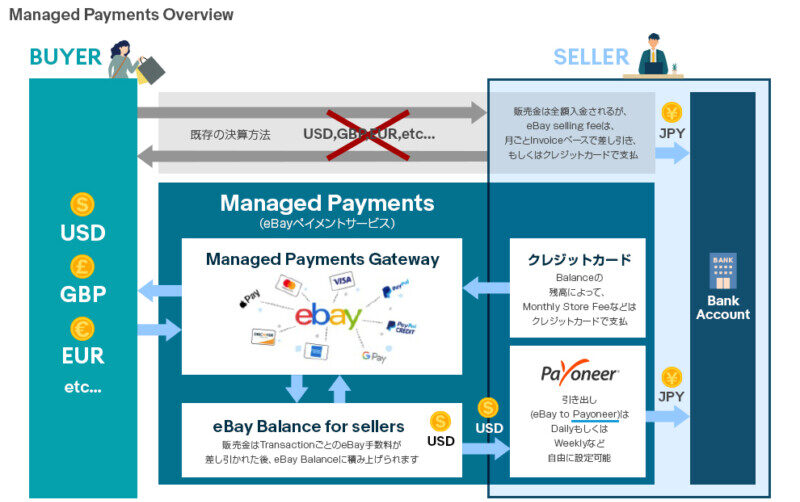
eBayジャパン公式ページより画像引用
ご覧の通り決済の流れも変化していますし、支払い方法もクレジットカード・Apple Pay・Google Payとこれまで以上に多様化されることで販売の機会も増えていくことが予想できますね。
重要なのは、それに伴いまして我々eBayセラーはeBay Managed Paymentsの登録作業を必ずしないといけません。
eBay独自決済の登録期日を確認
そこでまず確認していただきたいのが、eBayアカウントを持っていればeBayジャパンから下記のような件名のメールが登録アドレス宛に届いているはずです。
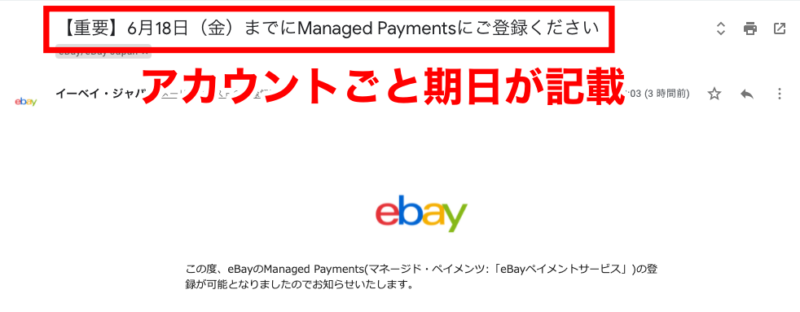
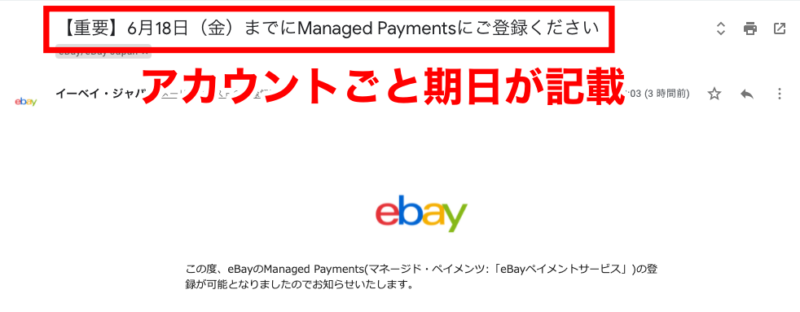
こちらのメールにアカウントごとの登録期日が記載されています。僕の場合には6月18日までと6月25日までの2種類のメールが届きました。期日までに登録ができない場合には新規出品や出品の維持が困難になる可能性があるので要注意です!
eBay独自決済の登録方法
次に本題のeBay独自決済の登録についてですが、
- eBay側の登録
- Payonner側の登録
- Managed Paymentsの登録(紐付け)
- Payonner側での必要書類の提出
といった様に登録完了まで4つのステップが必要です。
具体的にはeBay側とPayonner側で登録方法が「個人」と「法人」の2種類に分かれています。
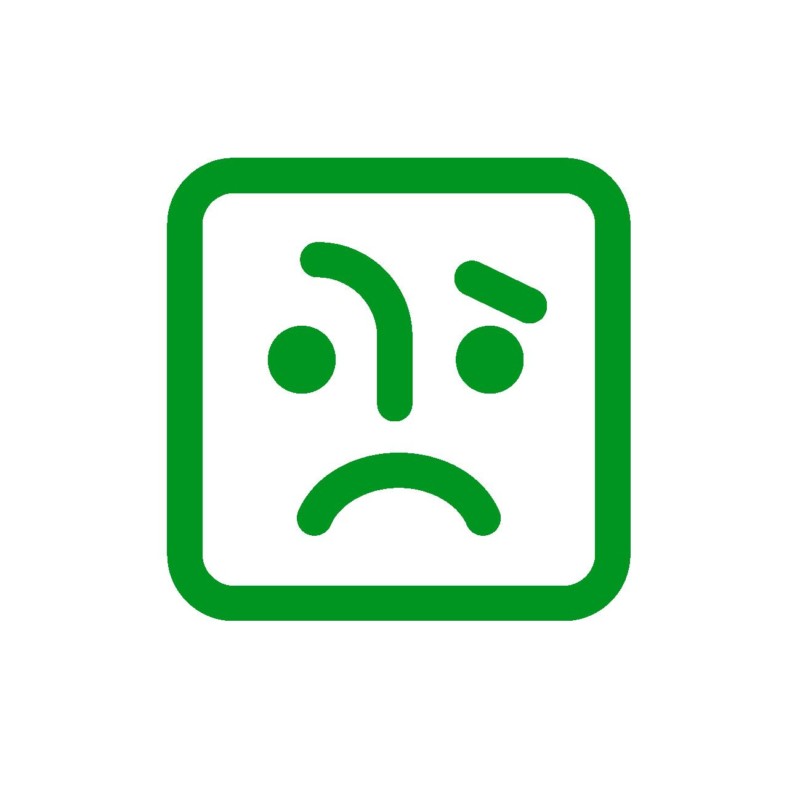
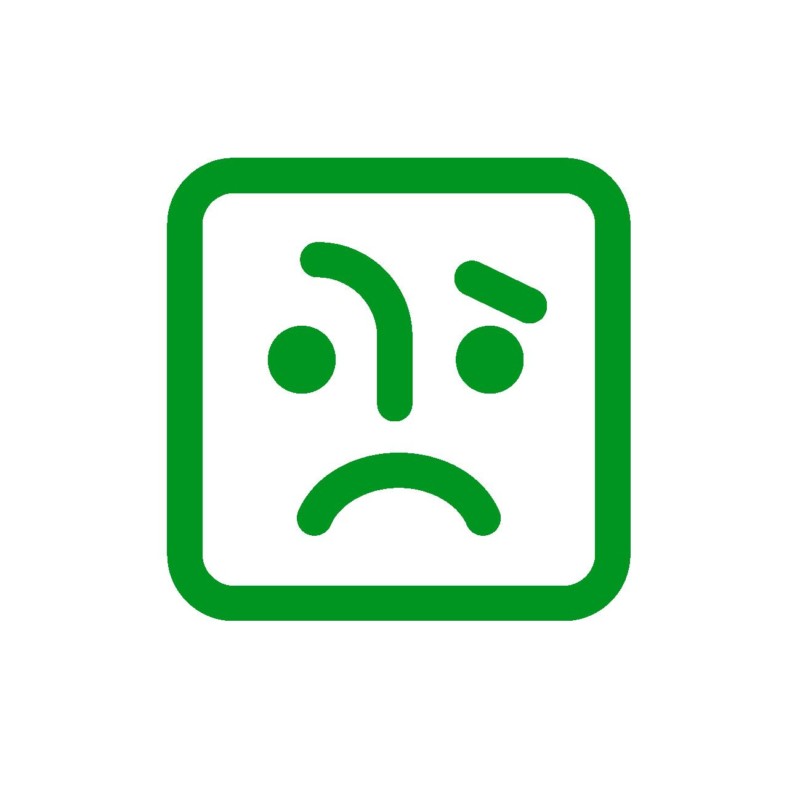
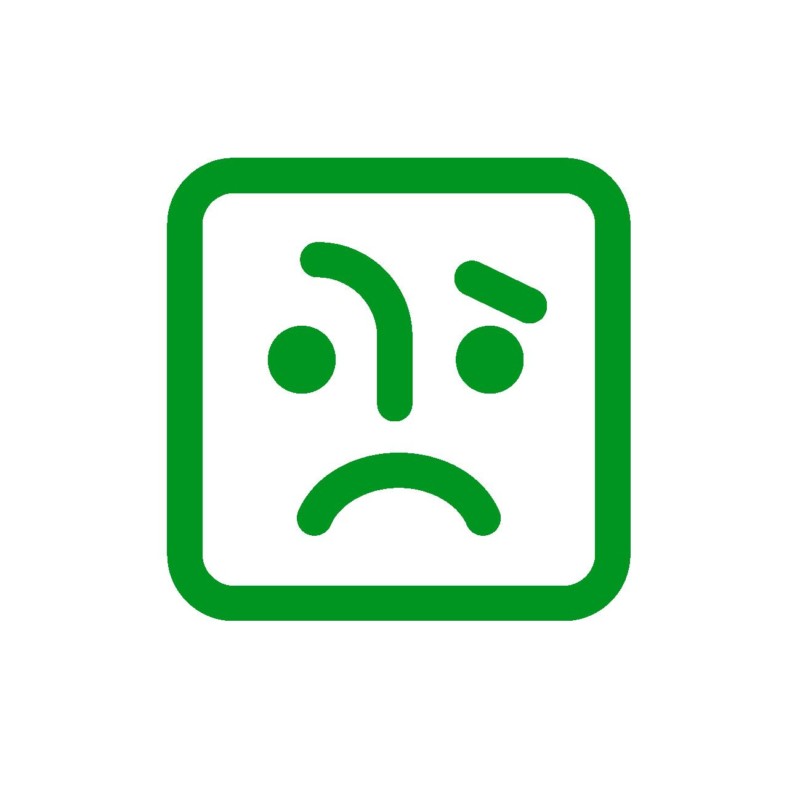


例えば開業届けなしの個人事業主ならeBayアカウントはIndividualで、Payonnerアカウントは個人で作るのが正解です。
注意点としては、eBay側とPayonner側のアカウントタイプに相違があると紐付けができません。eBay側がIndividual(個人)ならPayonner側も個人である必要性がありますし、eBay側がBusinessならPayonner側も法人である必要性がありますね!
それでは登録ステップに入っていきます。
ステップ❶ eBay側の登録
まずeBay側の現在のアカウントタイプについてこちらのページから確認しましょう。
ご自身のAccount typeがIndividualなら「個人」で、Businessなら「法人」という扱いになります。
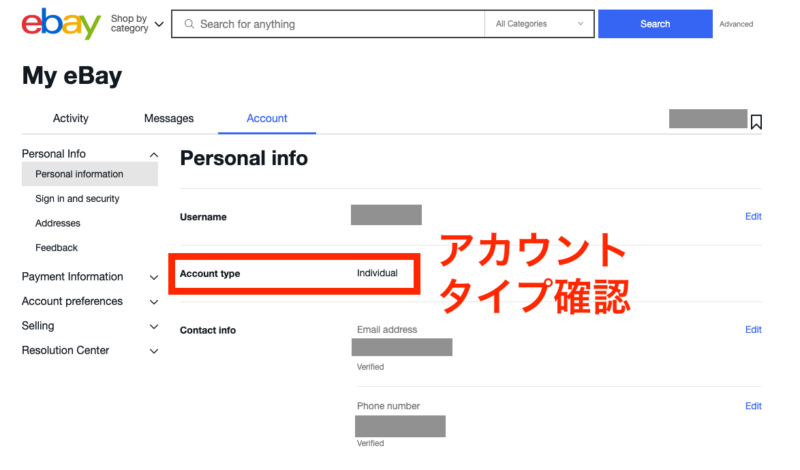
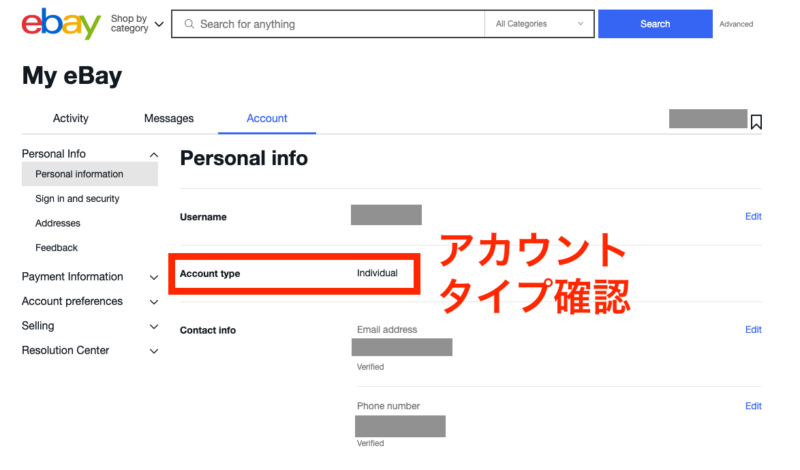
「Business」から「Individual」に変更したい場合はEditからアカウントタイプを変えることができますが、「Individual」から「Business」に変更したい場合はその処理ができません。なのでその場合には、ステップ❸Managed Paymentsの登録の際に変更をすることになります。
ステップ❷ Payonner側の登録
続いてPayonnerの登録になります。
すでにアカウントをお持ちの方は登録不要ですが、まだの方はこちらからPayonnerの公式サイトを開いていただき登録を進めていきましょう!



トップページのアカウント開設に進みます。
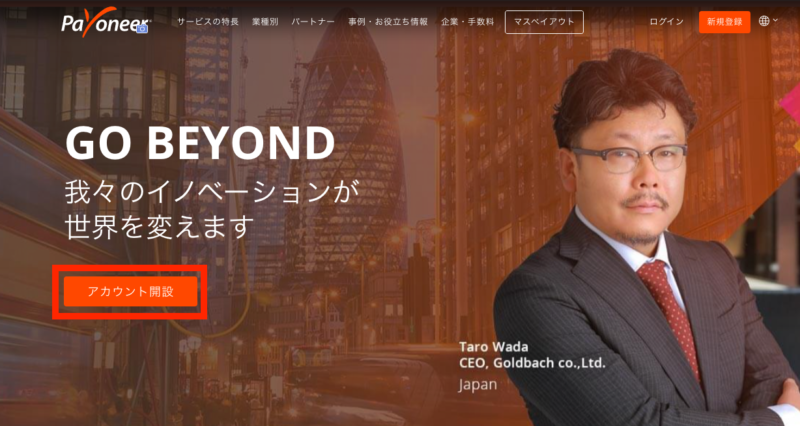
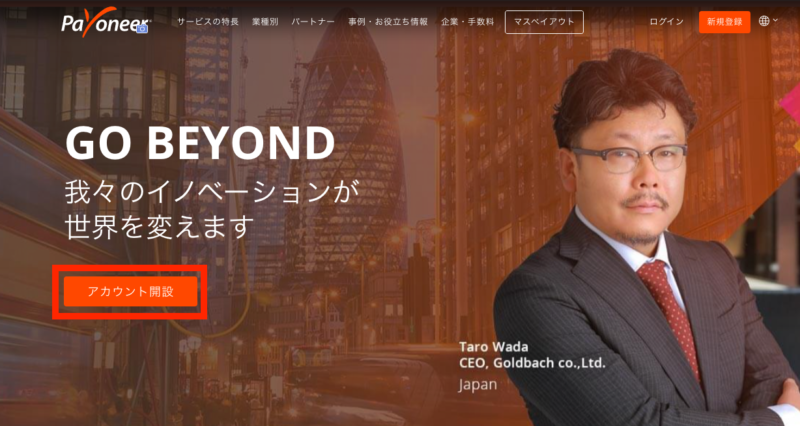
事業の種類から越境ECを選択します。
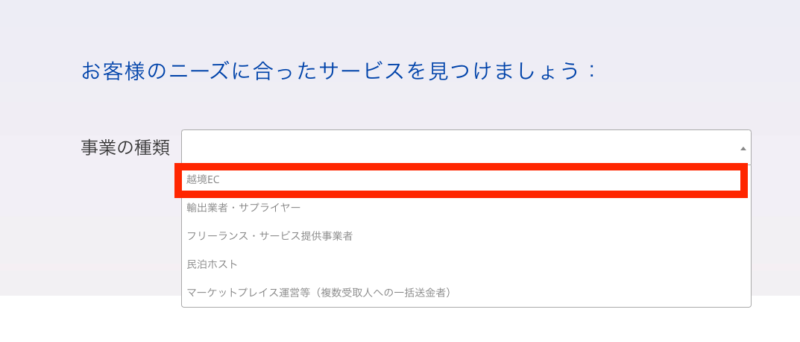
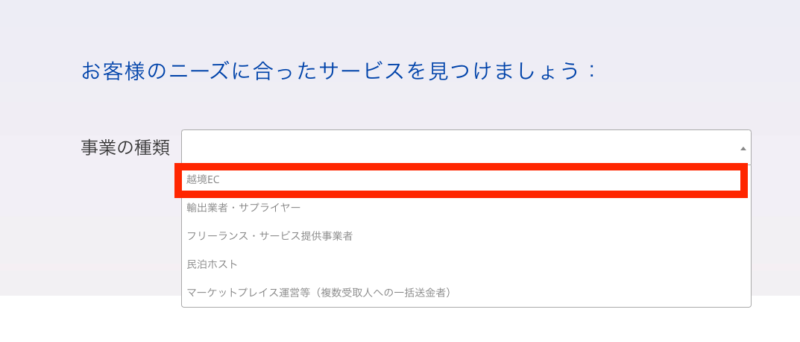
ご利用検討中のサービスからグローバルマーケットプレイスからの代金受取りを選択します。
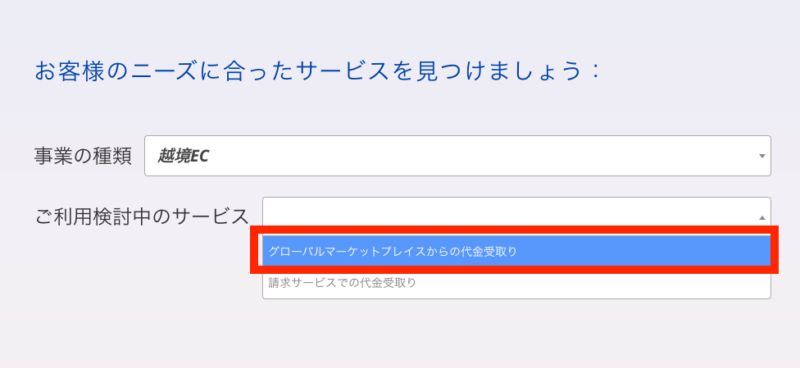
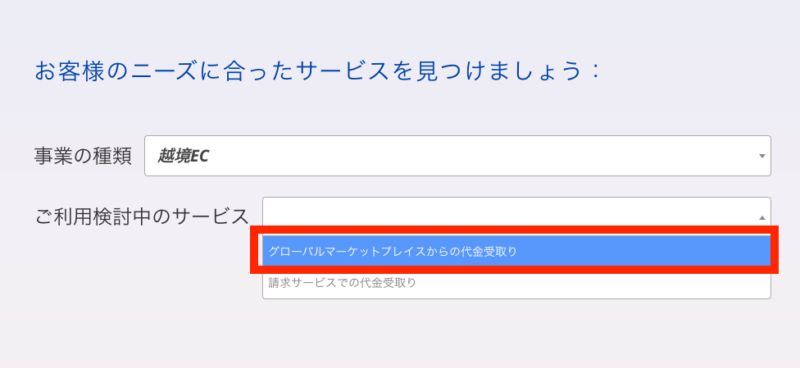
月間売上額を自分の売上額に合わせて選択してください。
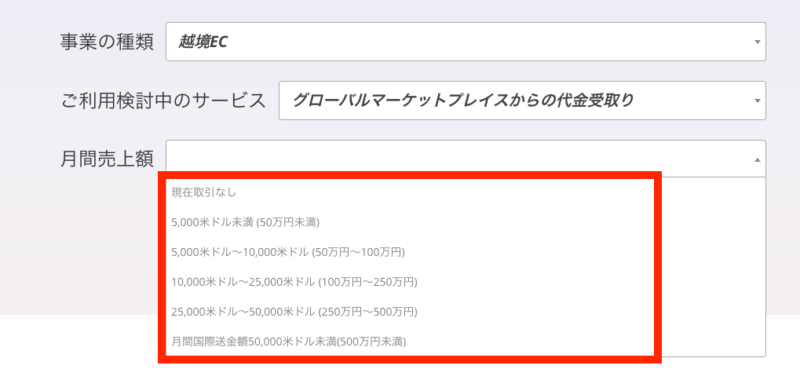
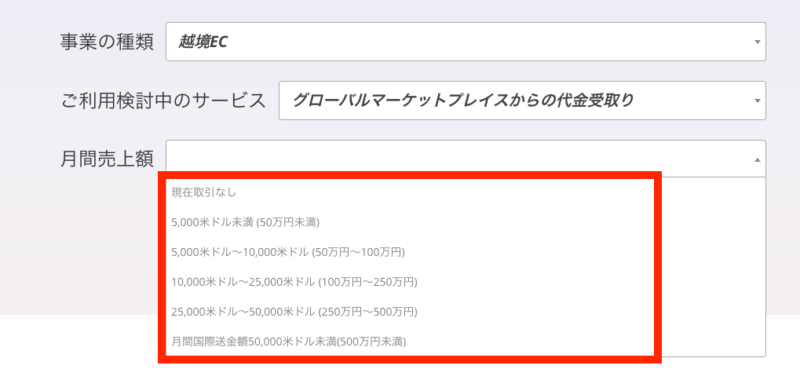
アカウント開設に進みます。
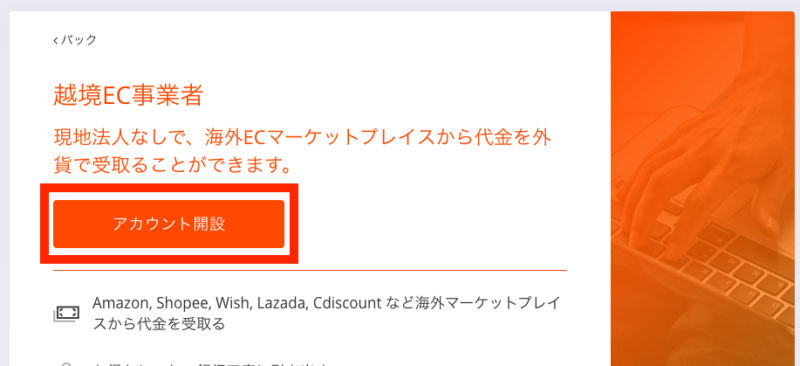
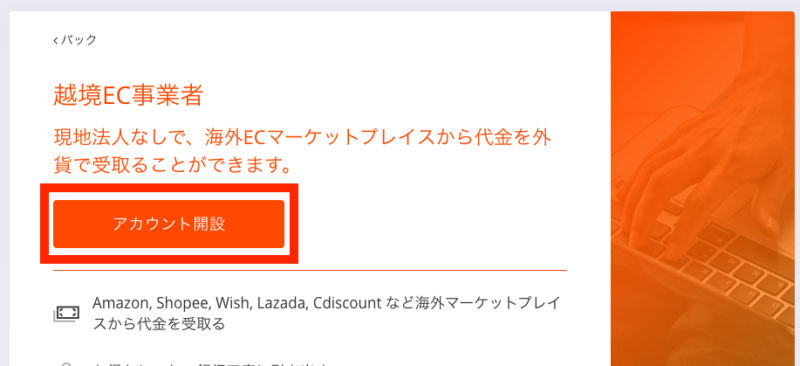
開業の有無で個人か企業のどちらかを選択します。後の工程で紐付けが必要なのでeBay側のアカウントタイプと必ず一致する様にしてください。
今回は個人事業主の例で進んでいきます。
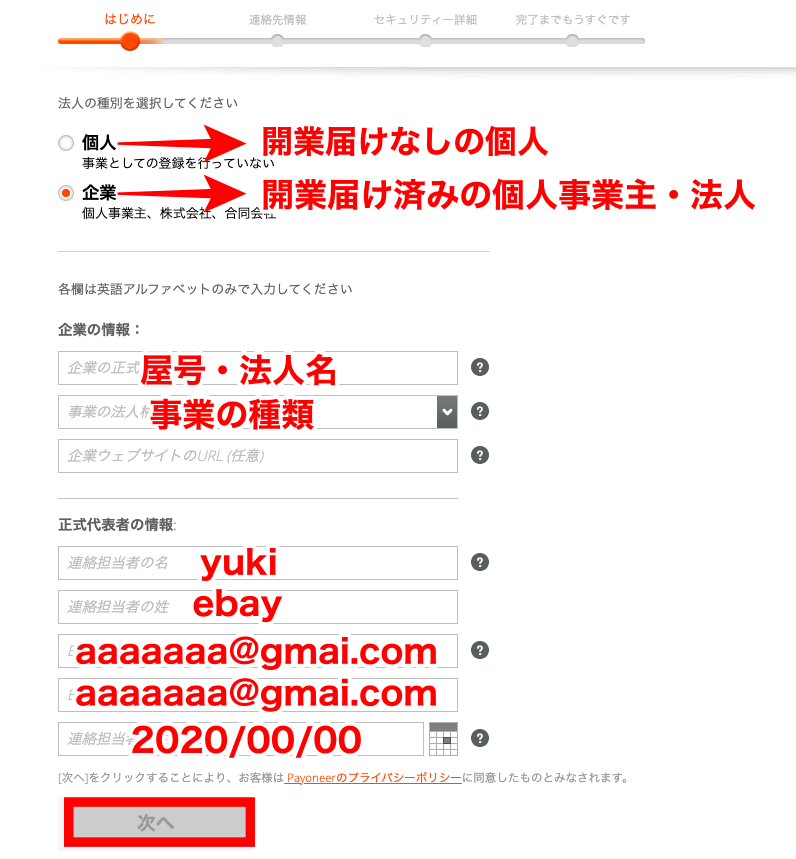
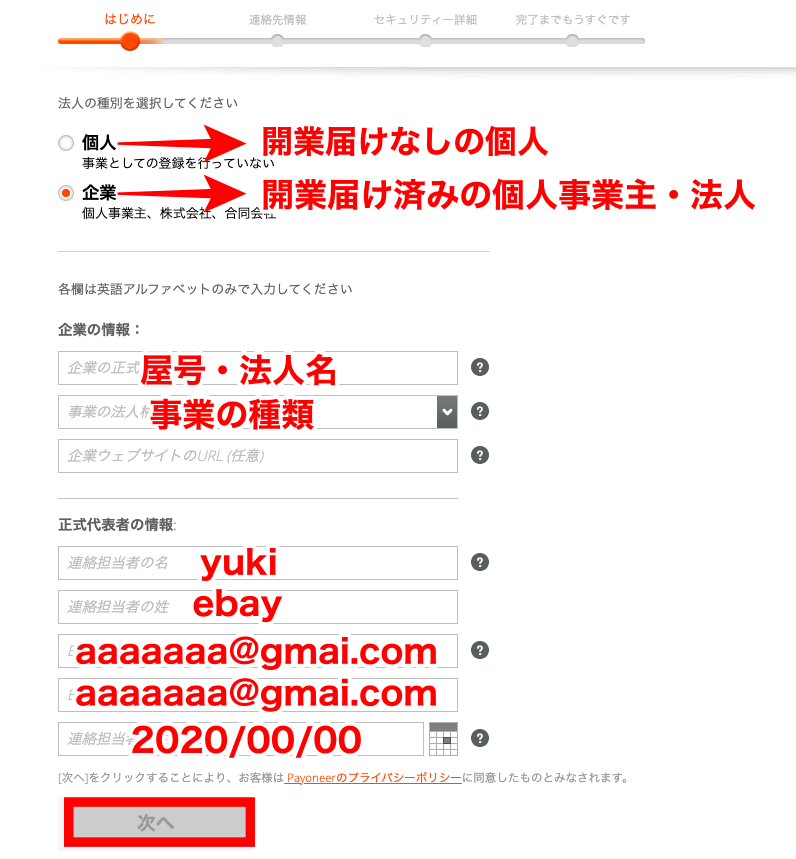
連絡先情報を正しく入力してください。携帯電話番号の先頭の0の入力は入れても入れなくても大丈夫です。
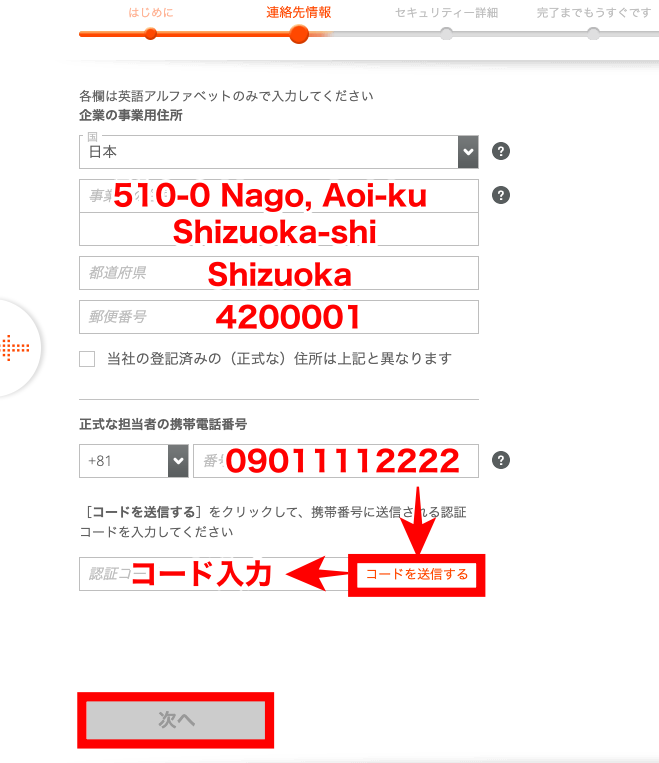
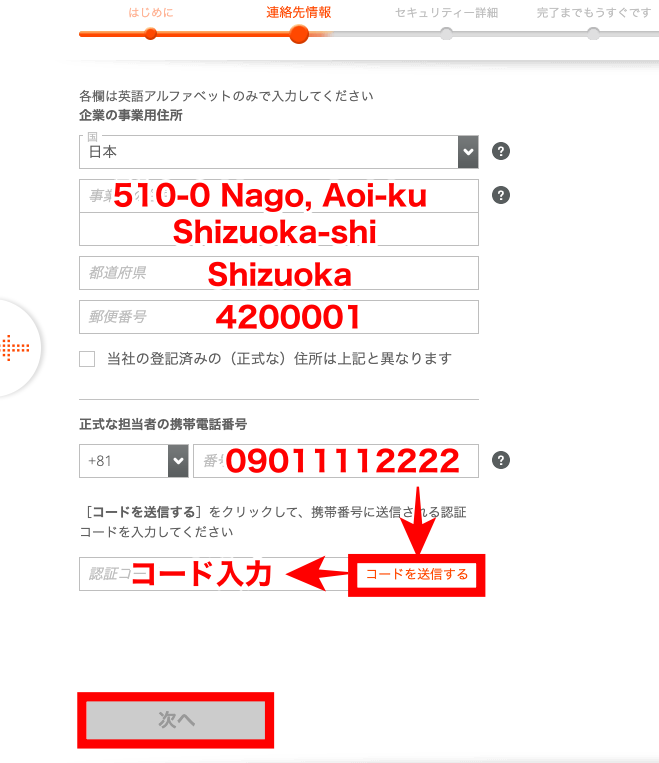
セキュリティー詳細を正しく入力してください。パスワードは必ず控えておきましょう。
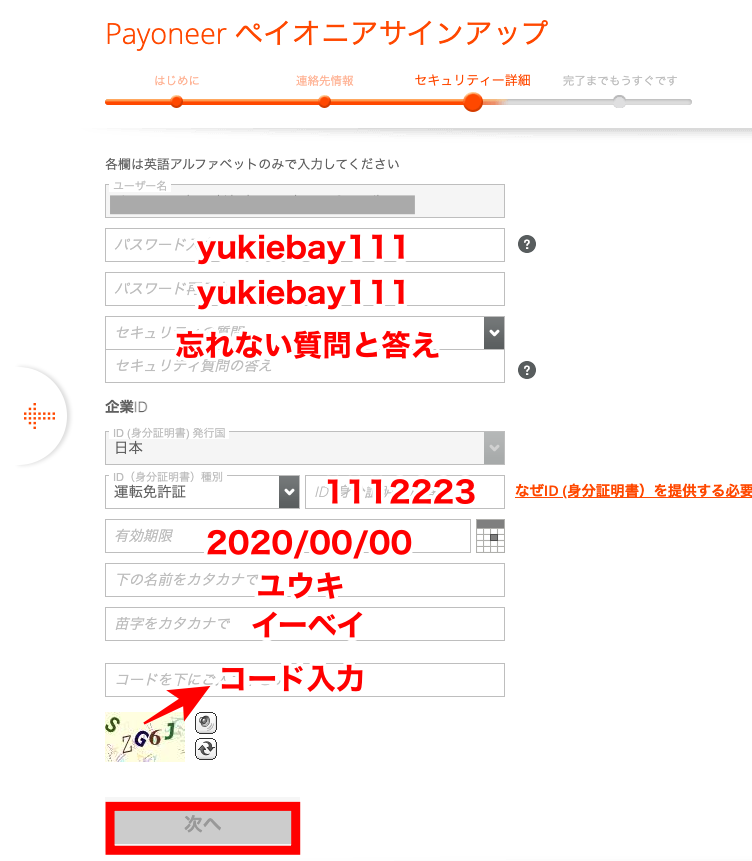
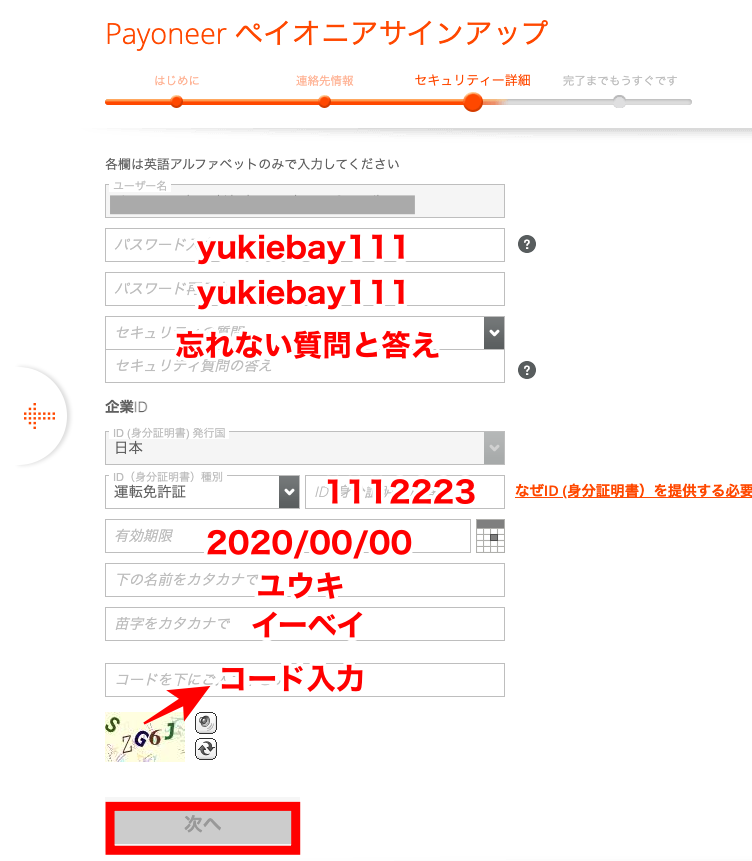
銀行口座の登録です。個人口座をお持ちなら個人アカウント・法人口座をお持ちならビジネスアカウントで登録しましょう。
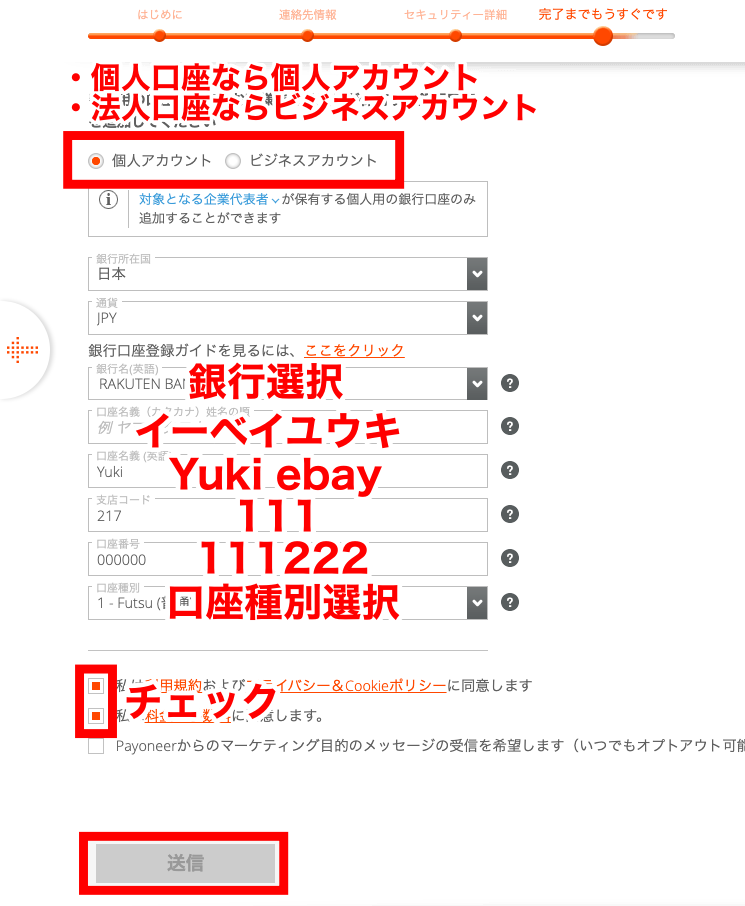
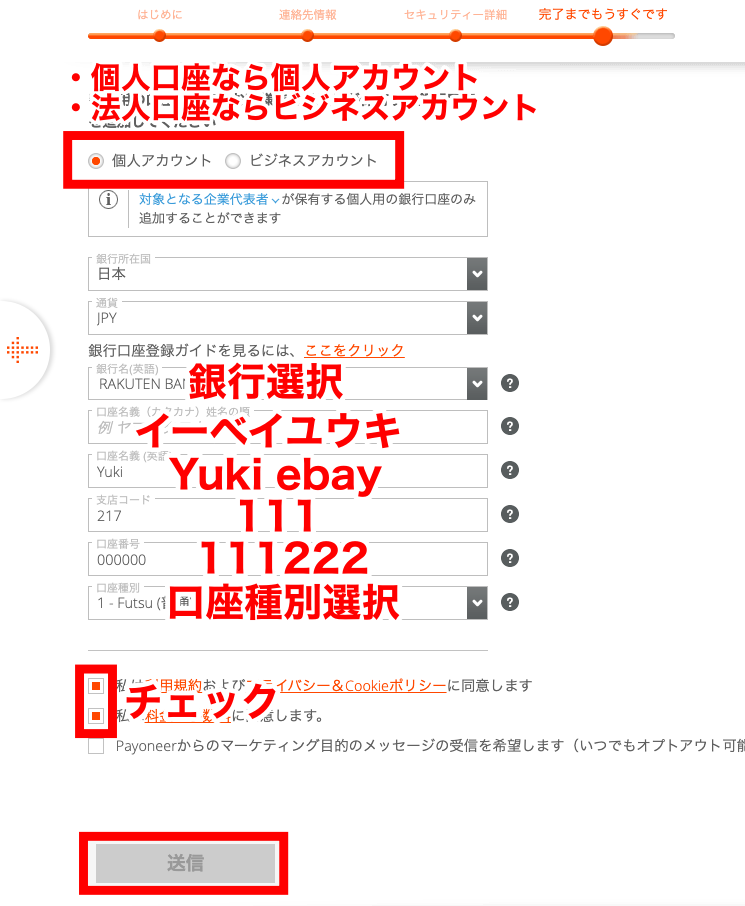
お疲れ様です。これでPayonnerアカウントの登録は終了になります。
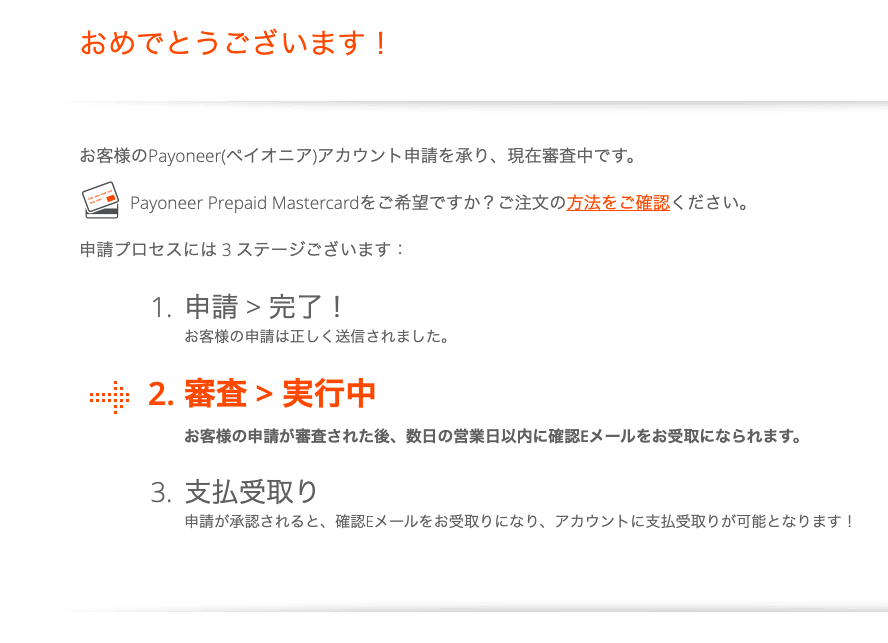
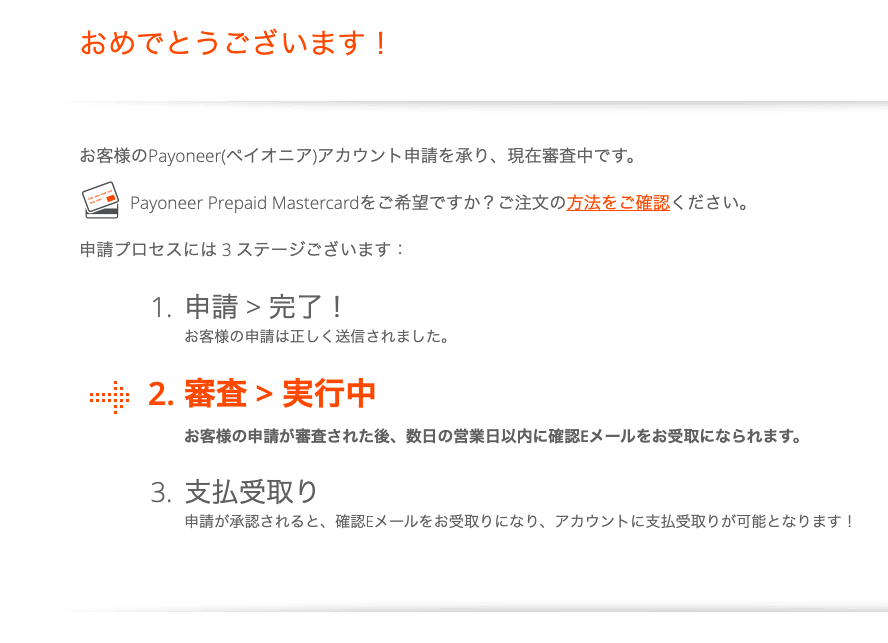
それでは次にeBayアカウントとPayonnerアカウントの紐付け作業になります。
ステップ❸ Managed Paymentsの登録
いよいよManaged Paymentsの登録に進みます。
こちらからSeller HubのPaymentsページを開き、青いRegister nowのボタンをクリックしてください。
もしもこのボタンが出ない場合にはシステムの導入がされてないだけなので数日様子を見てください。あまりにも遅ければeBayに問い合わせしましょう。
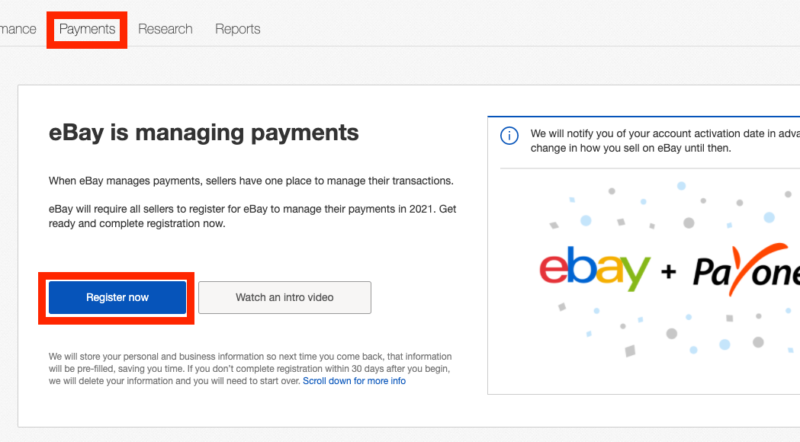
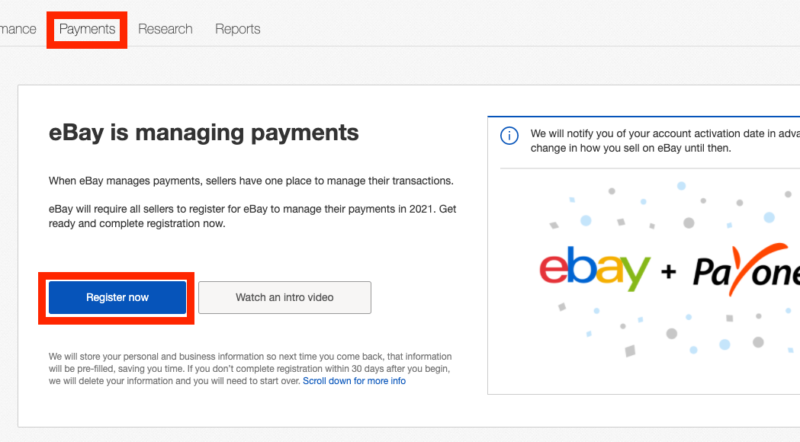
現在eBayアカウントがIndividualの場合こちらの画面が表示されます。個人ならそのままYesで進めばいいですが、Businessに変更する場合にはChange to a company accountで変更をしましょう。
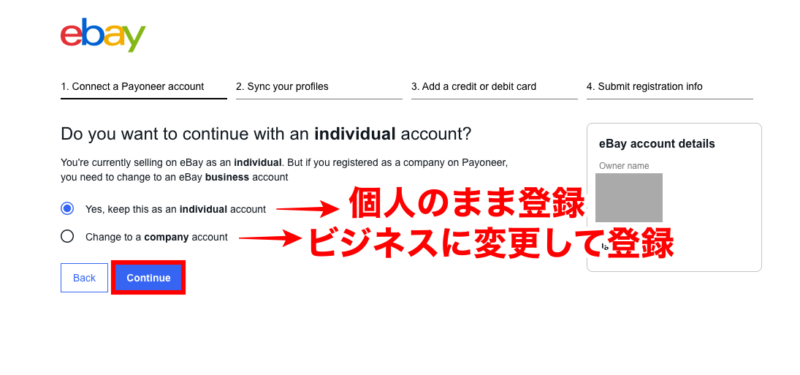
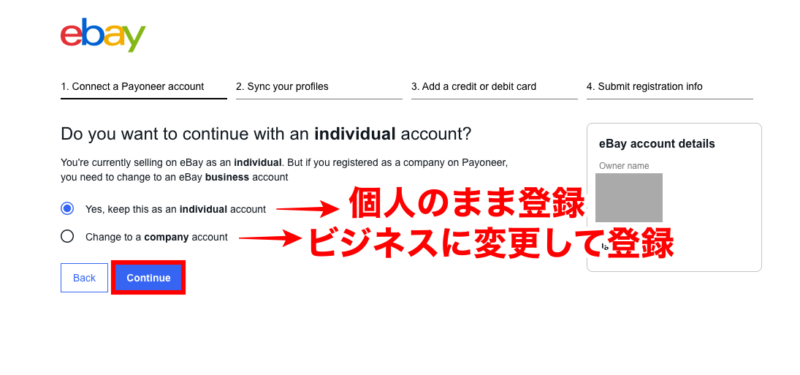
Payonnerアカウントが既にあるのか聞かれますのでYesで進みます。(Noを選択することで新規作成も可能です。)Go backで前の画面に戻ることもできるので、先ほど変更したBusinessからIndividualにも戻せます。
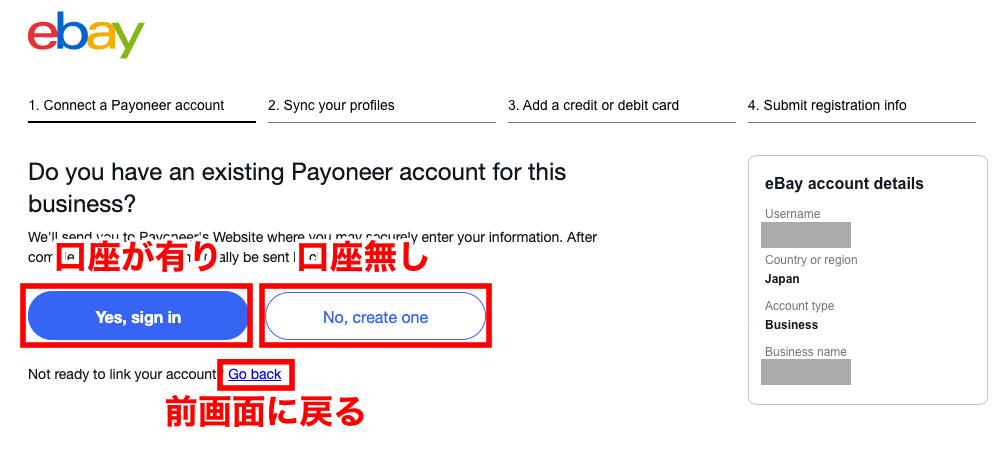
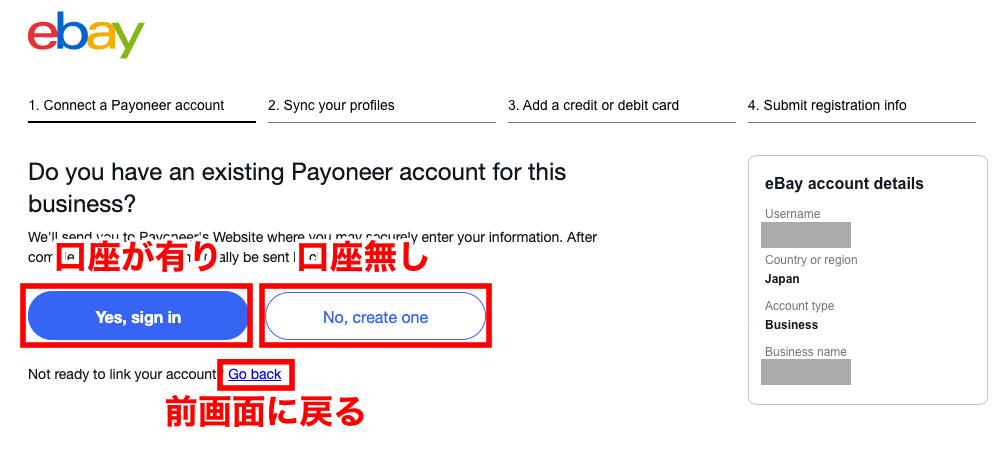
ログイン情報を入力してサインインします。
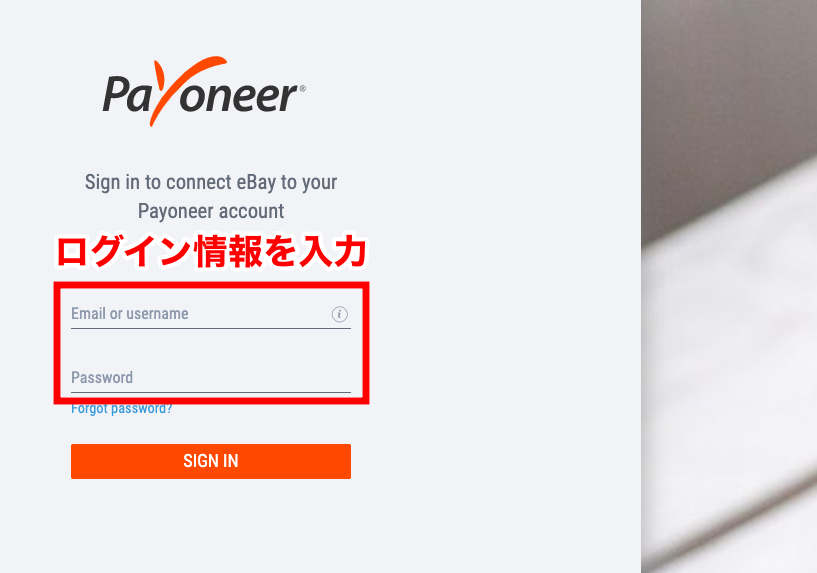
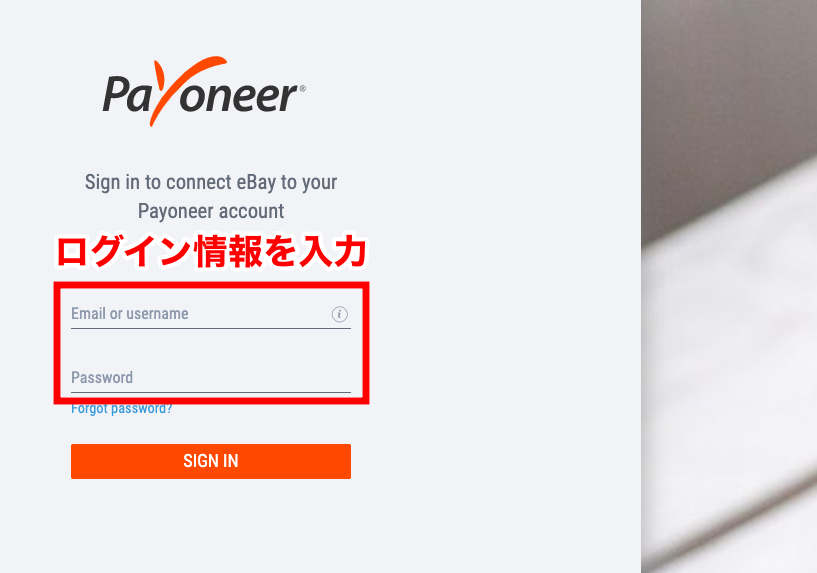
Payonnerアカウントに連携後に個人情報確認の画面が開くので、問題なければContinueで進んでください。
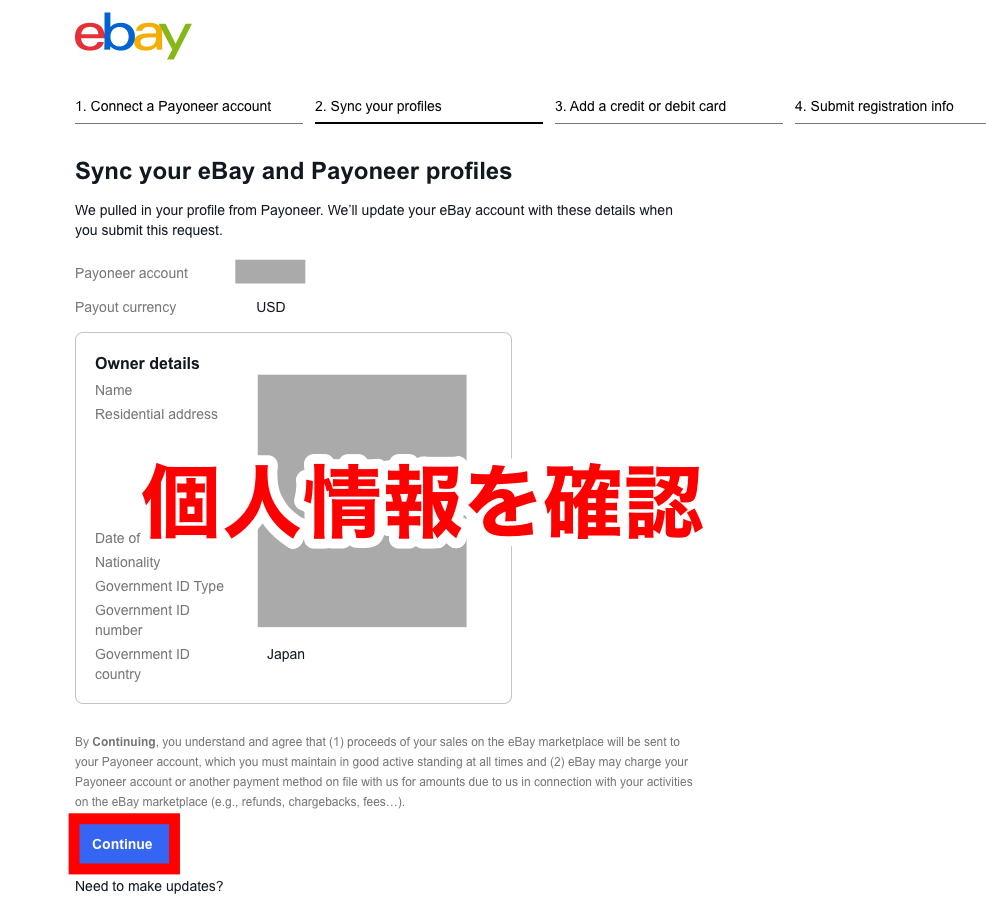
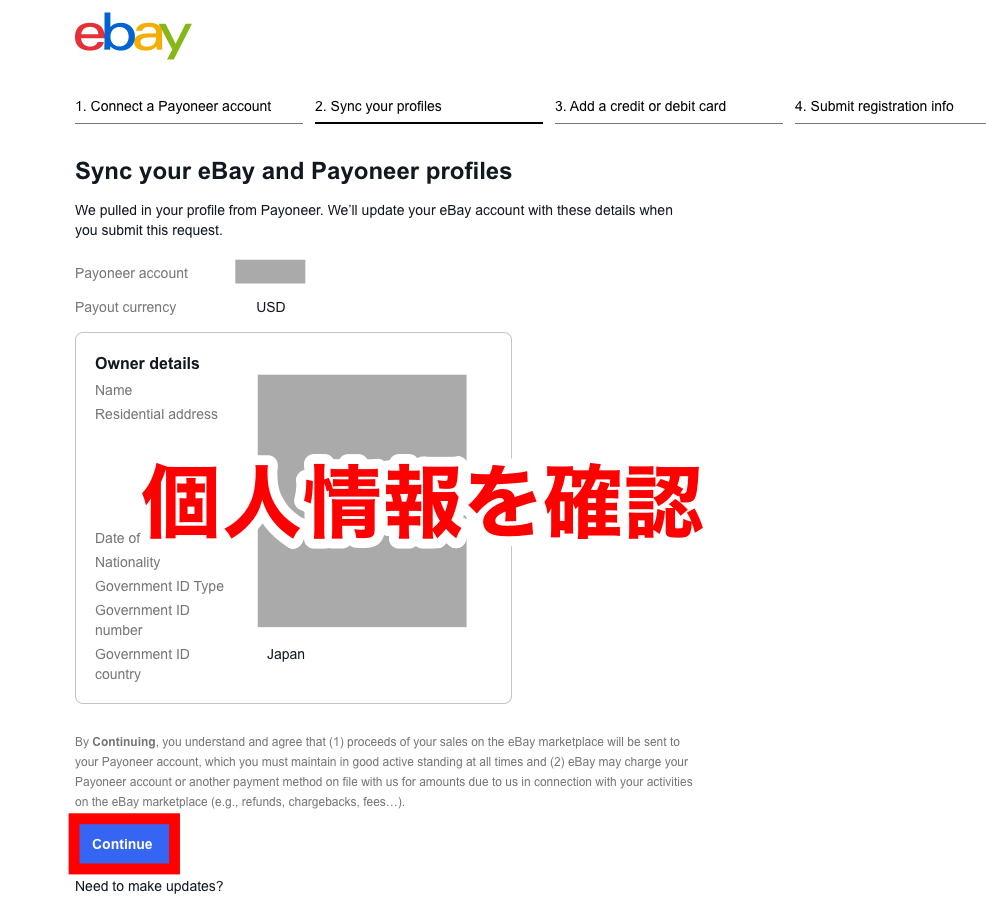
カード情報の入力画面です。登録できるクレジットカードはVISAかMASTERになります。
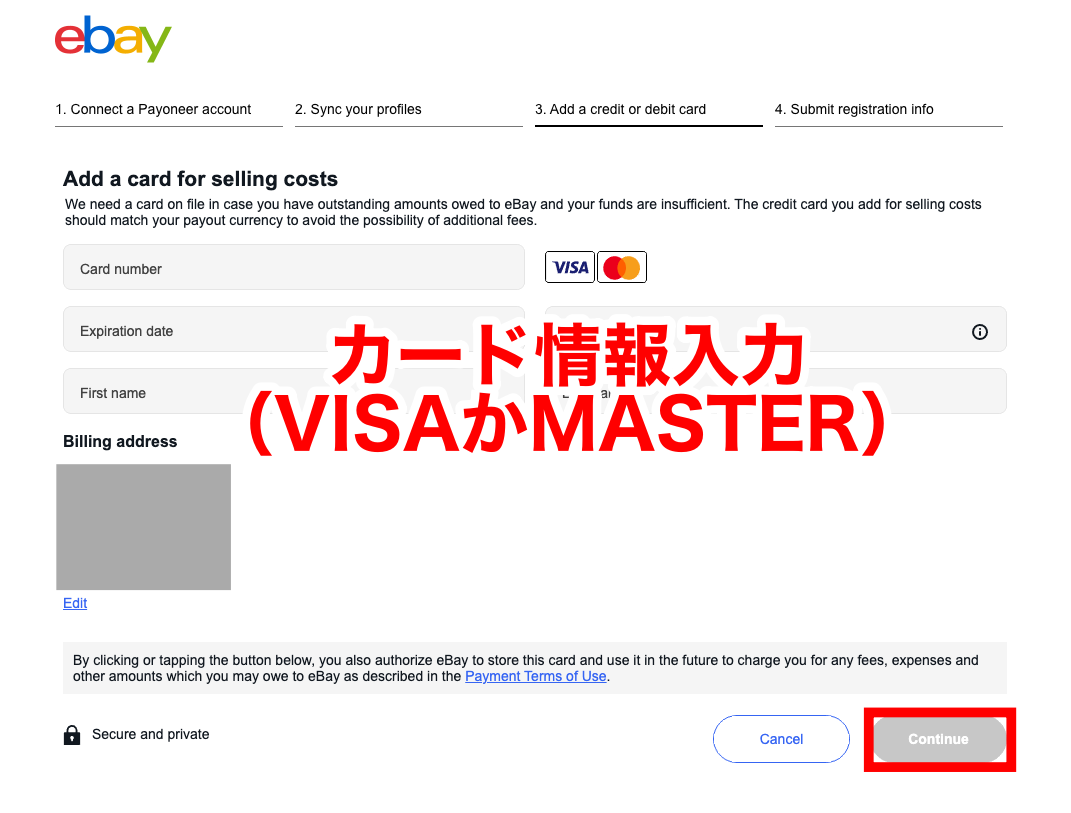
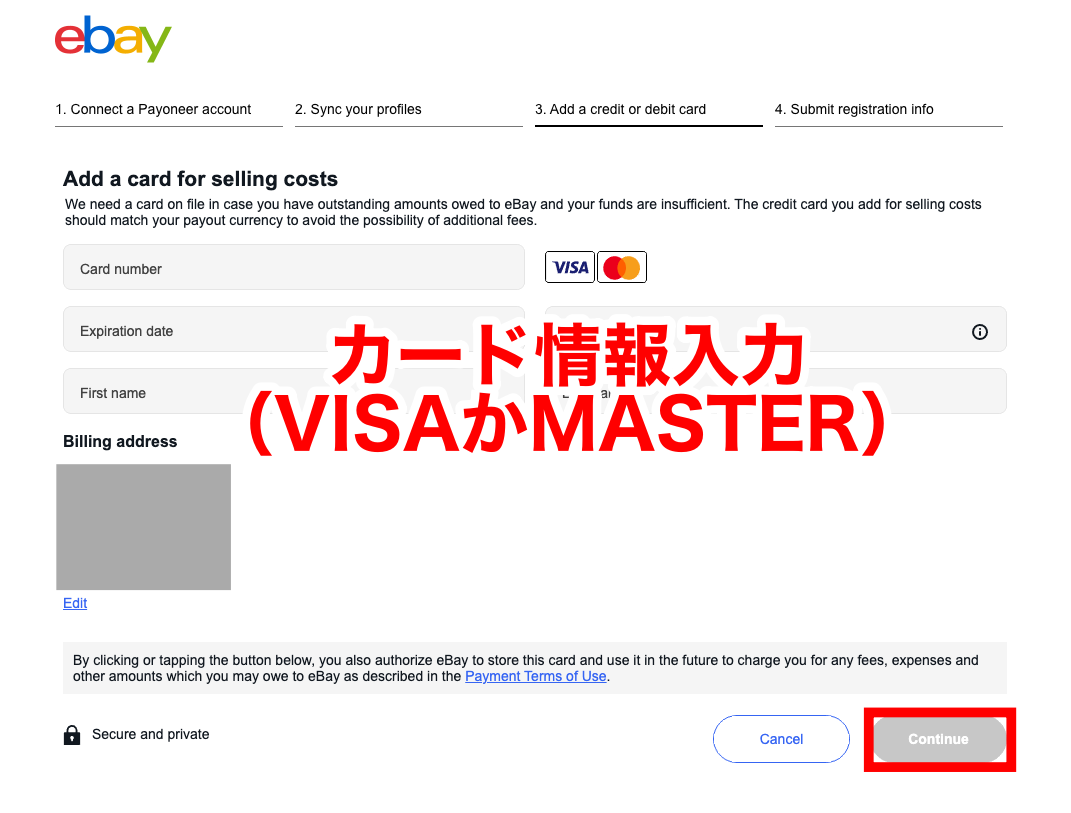
登録情報の申請をするので、Submit requestから進みます。
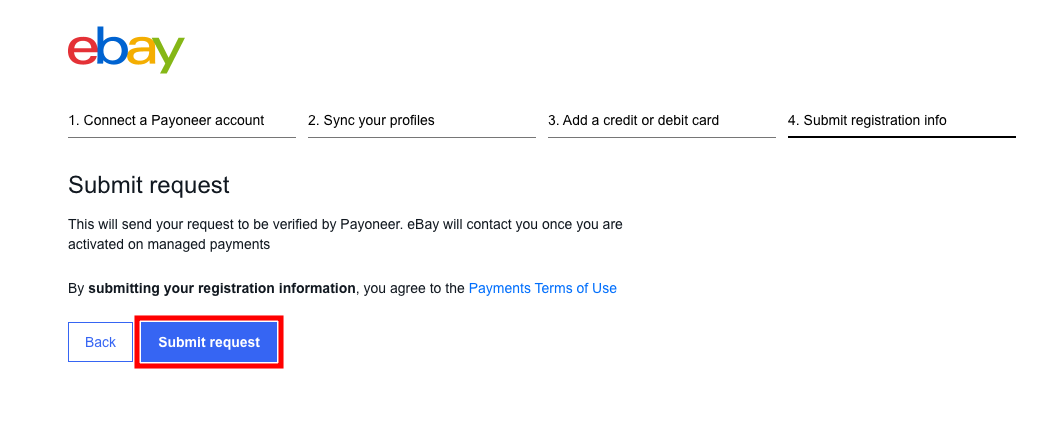
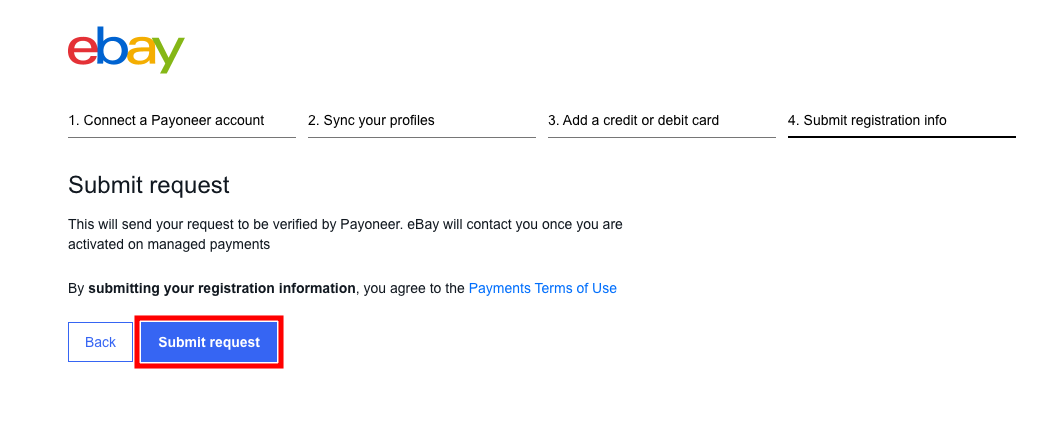
こちらの画面が出たらManaged Paymentsの登録は完了ですね!
ここまでの作業を対応期日までに終わらせておけば大丈夫ですが、申請のためにはまだやることが残っています。
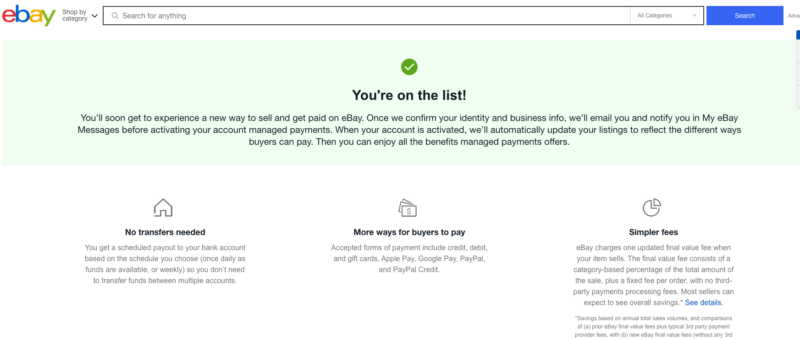
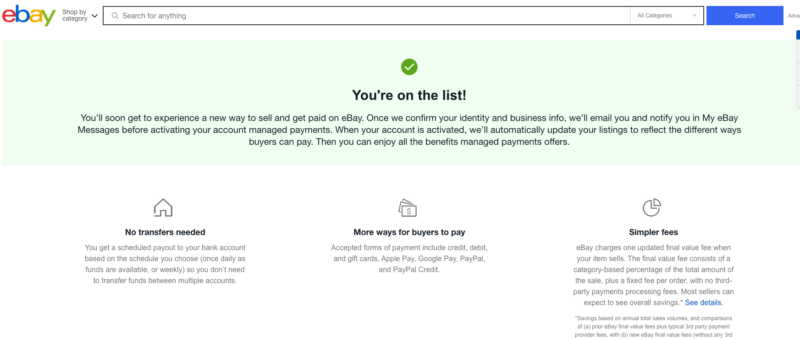
それでは最後のステップに移ります。
ステップ❹ Payonner側での必要書類の提出
最後にPayonnerにログインをして「今すぐ情報を送る」から必要書類を提出しないといけません。この処理によって申請は全て終了となります。
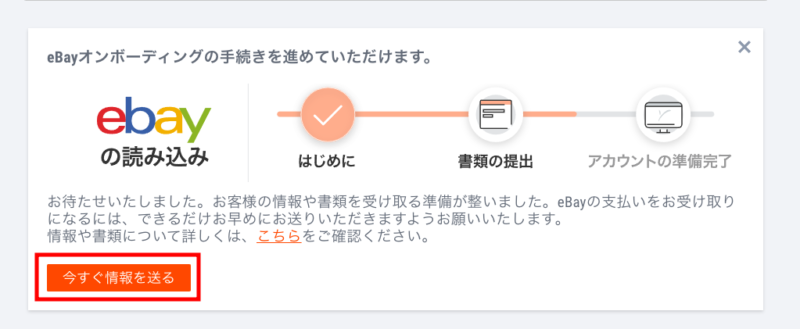
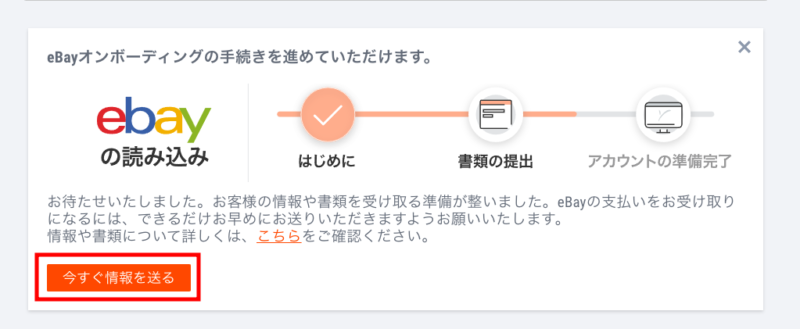
提出書類につきましては、
- 法人
- 個人
で提出書類の種類が異なりますので各自しっかりと確認をしてください。
不明な場合にはPayonnerに問い合わせをすることでも説明をして貰えますよ!
あとは書類が受理されれば独自決済の準備は終了となりますね。
ここまで本当にお疲れ様でした!
うまく登録できない場合にはどうする?
これまで説明してきた過程でうまく処理ができなかったり、少しでも疑問点があればeBayとPayonnerに問い合わせをしてください。
eBayジャパンではManaged Payments専用お問合せ窓口 「eBayサポートチャンネル」のページをご用意していますので、こちらからお尋ねするのが早期に問題を解決できるかと思います。
Payonnerに関しては「サポートページ」からアクセスして問い合わせするか、03-4578-1755のサポートセンターまでお電話も可能です。
今後eBayは大きく変化していきますので、この変化にしっかり対応をして売上を伸ばしていける様に日々頑張っていきましょう!




